PS在线图片处理结构及相关功能介绍和操作技巧
发布时间:2021-12-01 11:32:06 阅读次数:11630次 评论数:0次想必大家都知道修图大师PS吧,但是PS安装比较复杂而且需要付费,可能配置低一点的电脑运行起来也是比较费力的。但是又有需要用PS进行一些简单的图片处理时,这时该怎么办呢?那就不得不说到在线PS啦,虽然是少了许多功能,但是基本的功能还是有的,可以对图片进行简单的处理,下面为大家简单的介绍一下。大家可直接百度在线图片处理或者直接访问 。
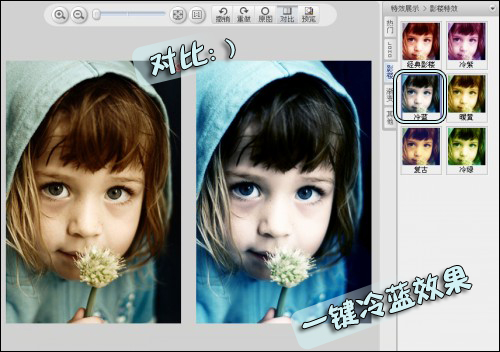
在线图片处理PS主界面的结构
1标题栏 在文件的最上边
2菜单栏 在整个界面的最上边
3工具属性栏 工作界面和菜单栏之间 对菜单工具进行备注
4工具栏 一般在最右边 可以随时移动
5工作界面 最中间 占据大部分空间
6浮动调板 最右边 可移动 可隐藏
1标题栏
对照片标题的修改
(1)保存 名称(命名) 确定
(2)文件 保存 名称(命名)
确定标题栏主要用来区分文件用的,尤其是文件比较多的情况下标题栏就起到很大的作用。
2菜单栏
菜单栏对工具进行总结汇总,划分区域,在一级菜单下有相对应的二级菜单。在工作区的最上面。对复杂的工具归类总结,用起来比较好找了。
3工具属性栏
就是对工具栏进行备注,进行说明,也可以说是对工具栏的扩展。它显示选中工具栏工具的具体参数和选项,对参数进行具体设置。
下面为各位介绍工具
1裁切工具:裁切画面,删除不需要的图像
2移动工具:最基本的工具,负责移动图像位置、大小,移动已选择的图像,没选区的将移动整幅画面
3选框工具:主要是用好选框的几种模式:选框、添加到选区、从先区中减去、交叉的部分这四种模式。可以做出形状不同的选区.
4套索工具:基本上没用,就是用手来画路径,跟铅笔差不多,按住鼠标拖动绘制出任意的选择范围
多边形套索:路径都是直的,有点像钢笔,时候画多边形,由直线连成选择范围
5魔棒工具:会大致选区你选中的相似图层,比如你点了一张图里的绿色部分,它会选中周围的所有绿色部分(有偏差,而且很大)根据图像中颜色的相似度来选取图形 容差:值越小,选取的颜色范围越小,反之,范围大
6橡皮工具:不多说,你懂的,将图像擦除至工具箱中的背景色抹到历史记录:恢复图像到打开时的状态
7渐变工具: 可以创建多种颜色间的逐渐过渡效果
8画笔工具:不多说,画图也有这功能,有铅笔模式
9颜色替换工具:替换掉图片中某个地方的颜色
10油漆桶工具:画图里也有的工具,不多说,有渐变工具模式
11铅笔工具:主要是模拟平时画画所用的铅笔一样,选用这工具后,在图像内按住鼠标左键不放并拖动,即可以进行画线
12仿制图章工具:可以理解成是用图像的画笔,有仿制图像模式仿制图章工具:用来仿图按住ait用鼠标选择一个点,然后鼠标会变成类似画笔工具,画出来的都是仿制刚刚你选择哪个点的图像
13绘图工具:绘制矩形,圆角矩形,椭圆,直线。
14模糊工具:模糊局部的图像(使图像的边界柔和,图像虚化)强度:模糊强度。
15锐化工具:使图像的色彩变强烈,使柔和的边界变清晰 作用:提亮图像的像素点
16涂抹工具:可制作出一种被水抹过的效果,像水彩画,产生一种模糊感手指绘画:使用前景色进行涂抹。
17海绵工具,它可以对图像的颜色进行加色或进行减色,可以在右上角的选项中选择加色还是减色,实际上也可以是加深颜色对比度或减少颜色的对比度。其加色或减色的强烈程度可以在右上角的选项中选择压力,其作用范围可以在右边的画笔中选择合适的笔头。
18减淡工具,也可以称为加亮工具,主要是对图像进行加光处理达到对图像的颜色进行减淡,其减淡的范围可以在右边的画笔选取笔头大小。
19加深工具,与减淡工具相反,也可称为减暗工具,主要是对图像进行变暗以达到对图像的颜色加深,其减淡的范围可以在右边的画笔选取笔头大小。
20红眼消除工具:用来消除人或其他动物眼睛中的红眼。
21点修复工具:可以用鼠标直接点击需要修复的地方。
22膨胀工具:将图片变肥增大。
23收缩工具:将图片缩小变细。
24拾色工具:就是拾取颜色的工具。多用吸管表示,在颜色上单击就能拾取所单击的颜色。
25文字工具,可在图像中输入文字,选中该工具后,在图像中单击一下便出现对话框即可输入文字,它只是横向输入文字。输入文字后还可对该图层双击对文字加以编辑。对话框中可任意选择颜色。
26抓手工具:用于移动画布。
27缩放工具1、单击:放大 2、缩小:ALT+单击 3、局部放大:按鼠标拖动框选 4、双击:100%显示图像快捷方式:
Ctrl+ + 放大,Ctrl+ - 缩小
28拾色器:就是拾取颜色的器具
PS中用到的组合键区域选择相关快捷键:
全选:Ctrl+A
取消选择:Ctrl+D
反选:Ctrl+Shift+I 或 shift+F7
选择区域移动:方向键
恢复到上一步:Ctrl+Z
剪切选择区域:Ctrl+X
复制选择区域:Ctrl+
粘贴选择区域:Ctrl+V
轻微调整选区位置:Ctrl+Alt+方向键
复制并移动选区:Alt+移动工具
增加图像选区:按住Shift+划选区
减少选区:按住Atl+划选区
相交选区:Shift+Alt+划选区
图层应用相关快捷键:
复制图层:Ctrl+j
盖印图层:Ctrl+Alt+Shift+E
向下合并图层:Ctrl+E
合并可见图层:Ctrl+Shift+E
激活上一图层:Alt+中括号(】)
激活下一图层:Alt+中括号
移至上一图层:Ctrl+中括号(】)
移至下一图层:Ctrl+中括号(【)
放大视窗:Ctrl+“+”
缩小视窗:Ctrl+“—”
放大局部:Ctrl+空格键+鼠标单击
缩小局部:Alt+空格键+鼠标单击
网页版的PS虽然功能有限,但胜在于免去了复杂的安装程序,不而且基础的功能完全可以满足大家的日常使用。对于想要学习PS没有条件的人来说,网页版PS就可以为大家提供一个练习的平台,大家可以先用网页版的PS练下手。一品威客为您提供专业的在线图片处理,只要您咋我们的网站发布任务需求,就能吸引百万在线图片处理公司为您服务。
上一篇:
私人照片合成的版权保护 下一篇:
总结Ps婚纱照软件突出的特点
图片处理相关文章更多 >
留言(0)
↓展开留言图片处理任务推荐 更多
- ¥300 24个人交稿北京征集带网址佛教类的美图
- ¥600 3个人交稿湖北征夜灯、廊灯、地灯夜景亮...
- ¥50 7个人交稿上海征集一个淘宝店铺的主页图...
- ¥400 5个人交稿河南求图片处理photosh...
- ¥300 1个人交稿Photoshop绘图,急征...
热门关注TOP10 更多
















